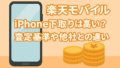irumoを契約しているのに「マイドコモが使えない」「ログインできない」と感じたことはありませんか?
アプリが開かない、画面が進まない、エラーが表示される、そんな状況に直面すると不安になりますよね。
実はその原因、irumoならではの仕様や設定に関係していることが少なくありません。
本記事では、irumoユーザーがマイドコモ利用時に直面しがちなトラブルの背景を明らかにしながら、具体的な対処法や確認すべきポイントをわかりやすくご紹介していきます。
irumoでマイドコモが使えない時に考えるべきポイント
マイドコモが開けない・ログインできないとき、irumoユーザー特有の事情だけでなく、共通する基本的な設定ミスや操作の誤解も原因になることがあります。
次の項目で具体的に確認していきましょう。
そもそもマイドコモは使えるの?
irumoを契約していても、マイドコモの利用自体は問題ありません。
NTTドコモが提供するマイドコモは、基本的にすべてのドコモ回線ユーザーが使える共通ポータルです。
月々の利用料金やデータ通信量の概要を確認したり、dポイントの残高をチェックしたりといった基本的な情報閲覧機能は、irumo契約者でも利用できます。
ただし、注意したいのは機能の違いです。
irumoプランは低価格である分、irumoアプリや公式サイトの「マイページ」を主な管理ツールと位置づけており、マイドコモでは一部の詳細機能が使えないことがあります。
つまり、マイドコモは「使えるけれど、irumo専用ツールが優先されている」という立ち位置であると理解するのがよいでしょう。
よって、マイドコモが使えない場合は「irumoアプリ」や「マイページ」を使う、というのが代替手段となります。
マイドコモからプラン変更は不可
irumo契約者が他のプランに移行したい、あるいはその逆を希望する場合、マイドコモから手続きできるのか疑問に感じる方も多いはずです。
結論から言えば、マイドコモ経由でのプラン変更は一部のケースを除いて制限されていることが多く、irumo関連の手続きは専用サイトやアプリ、または店舗対応が基本となります。
たとえば、マイドコモの「契約内容確認・変更」画面でahamoやeximoへ切り替えようとすると、エラーコード「30850」が表示されて先に進めないことがあります。
これは、プラン変更にあたって特定の条件(例:オプションの事前解除、年齢制限など)が満たされていないためで、irumoからの変更についても同様に制限がかかる可能性があります。
変更を希望する場合は、irumoアプリまたはマイページから該当手続きに進むか、ドコモショップでの手続きが必要になります。
特に複雑な手続きが関わる場合は、サポートチャネルを使って事前確認を行うと安心です。
代替案:irumoアプリを使う
irumoアプリは、スマートフォン向けに最適化された専用ツールで、契約内容やデータ使用量を手軽にチェックできる点が最大の魅力です。
アプリを起動すれば、今月の利用料金や残りのデータ容量がすぐに表示されるため、わざわざログイン情報を入力する手間なくスムーズに確認ができます。
また、グラフ形式で日別・月別のデータ使用量が表示されるなど、視覚的にも分かりやすいデザインが特徴的です。
データ容量が足りなくなったときには、そのまま1GB単位で追加購入できる仕組みも備わっています。
プラン内での容量変更(たとえば3GBから6GBへの変更)も、アプリ上で操作できるため、日常的な管理がこのアプリひとつで完結するという安心感があります。
ただし、すべての手続きがこのアプリ内で完結するわけではありません。
たとえば、eximoやahamoへのプラン変更など、一部の操作は専用のリンクから外部サイトへ移動する必要があります。
また、セキュリティ強化の観点から、180日以上操作していない場合は再ログインが求められるため、長期間使っていないときは注意が必要です。
マイページを利用!機能と役割
irumoのマイページは、Webブラウザ経由でアクセスする管理用ポータルで、公式サイトからログインできます。
スマートフォンだけでなくPCからも閲覧可能なため、画面の大きさに制限されずに操作できる点がメリットといえます。
アプリと同様に、契約内容やデータ利用状況、料金の確認ができるほか、住所変更や支払い方法の変更、SIMの再発行申請といったやや複雑な手続きも対応しています。
特に、詳細な契約情報を確認したいときや、名義変更など書類が必要な処理を進めたい場合には、このマイページの方が操作しやすいと感じることがあるでしょう。
PWA(プログレッシブウェブアプリ)としての仕様もあるため、ホーム画面からアプリのようにアクセスすることも可能です。
ただし、Web版にはログインの保持期間が短く、180日ごとに手動で再ログインが必要になるという制限があります。
さらに、マイページでは細かな設定変更が可能である一方で、アプリのようなリアルタイム性やウィジェット機能は備わっていません。
そのため、普段使いというよりは「手続き向けの管理ツール」と位置づけるのが適しています。
irumoでマイドコモが使えない場合のチェックリスト
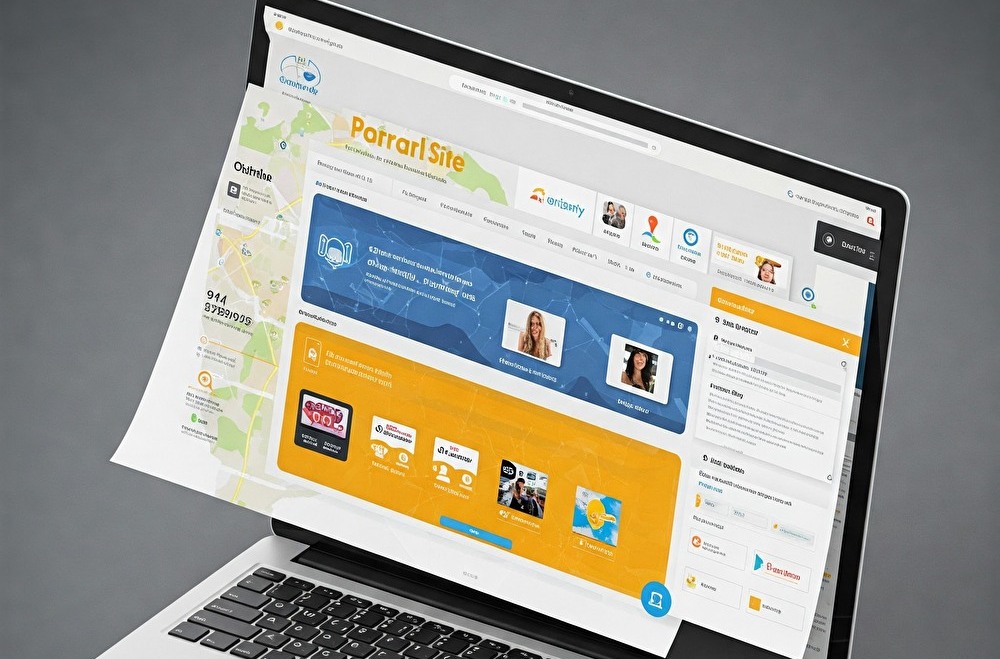
マイドコモにアクセスできないときは、端末や通信環境、アカウント状態など複数の要因が絡んでいることがありますので、確認すべきポイントを順を追って整理していきます。
アプリやOSは最新版になってる?
マイドコモが突然開かなくなったり、正常に表示されなくなった場合は、まずアプリや端末のソフトウェアが最新バージョンかどうかを確認する必要があります。
アプリは日々更新が行われており、新しい認証方式やセキュリティ機能が追加されることもあるため、古いバージョンのまま使っていると予期せぬ不具合が起きやすくなります。
また、iOSやAndroidなどのOS側が古いと、アプリの動作に影響を与えることがあります。
特に、アプリが最新でもOSが対応していなければ、ログイン画面が正しく表示されなかったり、途中でフリーズしてしまったりするケースが確認されています。
アプリだけでなく、端末そのもののアップデート状況も併せて確認し、必要があれば早めに更新しておきましょう。
ネットワーク環境に問題はないか確認
マイドコモへのログインがうまくいかないとき、見落としがちなのが「接続方法の違い」です。
特に、Wi-Fi環境でアクセスしている場合、モバイル回線が必要な認証操作が正常に動作しないことがあります。
これは、ドコモの回線を使っているかどうかをシステム側が確認できず、ログインエラーが発生してしまうためです。
たとえば、irumoのSIMを使っていてもWi-Fiがオンになっていると、回線の紐付けが検出されず「ドコモ回線からアクセスしてください」といったエラーが出ることがあります。
このような場合は、一度Wi-Fiをオフにして、モバイルデータ通信に切り替えることで、認証が正しく進むことがあります。
通信速度が安定しないエリアにいる場合も、画面が読み込まれずに止まってしまうことがあるため、場所を移動して再試行するのも効果的です。
キャッシュやCookieが悪さしてる可能性
スマートフォンやブラウザには、過去にアクセスした情報がキャッシュやCookieとして残る仕組みがありますが、これが逆にマイドコモの表示エラーやログイントラブルの原因になることがあります。
特に、アプリが一度不具合を起こした後に再び起動しようとした場合、キャッシュの影響で前回のエラーが残っていることがあります。
iPhoneのSafariからマイドコモを開いたときに真っ白な画面のまま進まない、あるいはログインしても情報が表示されないといった場合には、キャッシュの削除を試してみましょう。
ブラウザの場合は、設定メニューから「Webサイトデータの削除」を行うと、古い情報がリセットされてスムーズにアクセスできるようになることがあります。
一方で、削除に伴い保存していたIDやパスワードも消える可能性があるため、事前にメモしておくか、ログイン情報を再確認してから操作するようにしましょう。
アカウントロックやエラーコードの意味とは?
マイドコモに何度試しても入れない場合、dアカウントにロックがかかってしまっている可能性があります。
これは、IDやパスワードを複数回間違えて入力したことにより、不正アクセス防止のために自動でブロックされる仕組みです。
この状態になると、正しい情報を入力してもログインできなくなります。
ロックがかかっているかどうかは、エラーメッセージの内容で判断できます。
「アカウントがロックされています」と表示された場合は、ドコモのネットワーク暗証番号を使ったロック解除、あるいはワンタイムキーでの認証を求められることがあります。
エラーコードが表示された場合には、その数字に応じて原因が異なるため、公式サイトで内容を確認すると対処しやすくなります。
特に、「30850」というエラーコードは、マイドコモからでは手続きが進められない場合に表示されることがあり、プラン変更などがマイドコモ上でできないという意味を示すことがあります。
その場合は、irumoの公式サイトやアプリからの操作が必要となるため、表示されたエラーの内容をよく読み、適切な手段へと切り替えることが重要です。
Safariでマイドコモが開かない場合
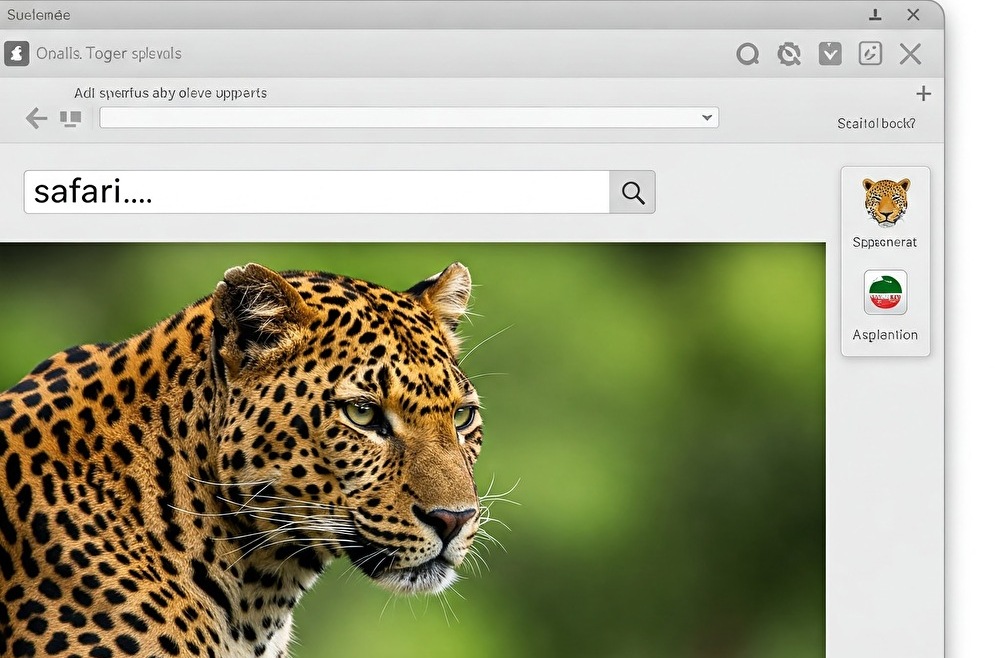
iPhoneを使っていて、Safariからマイドコモにアクセスしてもページが表示されなかったり、真っ白な画面が出たまま何も動かないという経験をした方もいるのではないでしょうか。
このような症状は、端末自体の不具合ではなく、Safariに蓄積されたWebサイトのデータが影響している場合があります。
特に、マイドコモのページに過去何度もアクセスしていると、キャッシュが蓄積され、更新が正常に反映されなくなることがあります。
これは、あたかも古いページを繰り返し表示しているような状態です。対処法としては、Safariの設定からWebサイトデータの削除を行うのが効果的です。
具体的には、iPhoneの「設定」アプリを開いて「Safari」→「詳細」→「Webサイトデータ」と進み、その中から「docomo.ne.jp」のデータを削除します。
これによって、古い情報がクリアされ、再度マイドコモを開いたときに最新の状態で読み込みが行われるようになります。ログイン情報もリセットされるため、必要なIDやパスワードは事前に確認しておきましょう。
アプリの再インストールと再起動
アプリがどうしても立ち上がらない、真っ白な画面のまま動かないといったトラブルは、内部で情報が正常に読み込めていない場合に起きることがあります。
こうした場合に有効なのが、アプリの再インストールとスマートフォンの再起動です。
この2つの操作は別々のようでいて、組み合わせて行うことでより高い効果を発揮します。
アプリだけを再インストールしても、端末内部の一時データがそのまま残っていると不具合が解消されないことがあるからです。
アプリを入れ直したあと、必ずスマホ本体も一度シャットダウンして再起動することで、動作環境がリセットされ、システムが正しく読み込まれる状態になります。
これは特に、アップデート直後や初期設定時に多いトラブルで効果を発揮する方法です。
モバイル回線経由でないと進めない手続き
マイドコモでの手続きには、モバイル回線を利用していないと進められない項目がいくつか存在します。
特に、契約内容の変更や料金プランの確認、本人確認が必要な操作では、Wi-Fi環境ではなく、ドコモやirumoのSIMが入ったスマートフォンで直接接続していることが求められます。
これは、システム側で「契約者本人であること」を確認するために、利用中の回線情報を読み取って照合しているためです。
Wi-Fiを使っていると、誰の回線かが特定できず、結果的に「ドコモ回線を利用してください」といったエラー表示が出てしまうのです。
この問題を避けるためには、手続きを始める前に必ずWi-Fiをオフにし、モバイルデータ通信に切り替えてから操作を行うことが重要です。
特に認証が必要な場面では、ネットワーク環境が原因で手続きが止まることが多いため、通信方法の切り替えを習慣にしておくとスムーズに進行できます。
IDなどの入力ミスが意外と多い事実
マイドコモへのログインに失敗する原因の中で、実は非常に多いのがIDやパスワードの単純な入力ミスです。
たとえば、英数字の全角・半角を間違えていたり、大文字と小文字の区別を意識せずに入力してしまったりすることで、ログインできない状態が続いてしまうことがあります。
さらに、スマートフォンやブラウザが過去の入力情報を自動で保存している場合、その情報が間違っていたまま自動入力されてしまい、何度修正しても同じエラーが表示されるといったことも起こります。
これは、利用者本人が正しいつもりでも、実際には前回保存された誤ったデータが使われているためです。
こうした問題を防ぐためには、一度アカウントからログアウトしたうえで、手入力でIDとパスワードを入力し直してみるのが確実です。
また、保存されているIDの一覧を確認し、自分が契約時に使用した正しいdアカウントを選んでいるかを再確認することも忘れてはいけません。
小さなミスが原因で不具合に見えてしまうケースは意外と多いので、基本的な部分こそ丁寧に確認することが大切です。
複数アカウント所持者が陥りやすいログインミス
複数のdアカウントを所持している方にありがちなのが「正しいアカウントでログインしていない」という状況です。
dアカウントは、ドコモの回線と紐付いて初めてマイドコモやirumoアプリの機能を正しく使えるようになりますが、誤って別のdアカウントでログインすると「このアカウントではサービスを利用できません」と表示されることがあります。
たとえば、家族間で端末やアカウントを共有していたり、過去に使っていたアカウントが自動入力されていたりすることで、正しいアカウントとずれてしまうことがよくあります。
こうした混乱を避けるためには、一度ログアウトし、自分が契約時に設定したdアカウントで再ログインするのが有効です。
その際、モバイルデータ通信を使ってドコモ回線を認証に利用すると、より確実に紐付けが確認されます。
irumoの利用が不安なら?サポートチャネルの選び方

店舗や電話サポートは有料になることも
すべての手続きがオンラインで完結できるわけではなく、特定の状況ではドコモショップやインフォメーションセンターなど、有人のサポートを利用しなければならないケースもあります。
ただし、これらの対面や電話でのサポートは、内容によっては手数料が発生することがあるため、事前に確認しておくことが大切です。
たとえば、irumoのプラン変更をドコモショップで行う場合には、3,850円(税込)の事務手数料がかかることがあります。
これは、オンラインで同じ手続きをすれば無料で済むものでも、窓口を通すことで追加費用が発生する構造になっているためです。
サポートを受ける手段を選ぶ際には、利便性だけでなく、コスト面にも注意を払う必要があります。
システム障害の可能性は公式発表をチェック
My docomoがまったく開かない、何をやってもログインできないといった状況では、自分の操作に問題があるのではなく、ドコモ側のシステム障害が原因となっている可能性もあります。
このようなケースでは、個別に対処しようとしても改善しないため、まずはドコモの公式サイトで障害情報を確認するのが重要です。
ドコモ公式サイトでは、「重要なお知らせ」や「通信障害・工事情報」などのページで、リアルタイムに障害やメンテナンスの情報が掲載されています。
障害が確認されている場合には、復旧まで待つしかないため、むやみに再ログインや設定変更を繰り返すことは避けた方が賢明です。
また、公式X(旧Twitter)などでも速報が出ることがあるため、併せて確認するとより正確な状況が把握できます。
自分の端末やアカウントの問題かどうかを見極めるためにも、まずは全体の状況をチェックすることがトラブル解決の第一歩になります。
オンラインで完結できることを優先しよう
サポートが必要になったとき、まず考えたいのが「できるだけ自分でオンラインで解決する」ことです。
irumoやMy docomoに関する多くの手続きは、アプリや公式サイト、チャットボットを使って完結するように設計されています。
これは、料金確認やプランの変更、アカウントの設定といった日常的な操作に関して、わざわざ店舗へ行かなくても済むようにするためです。
irumoアプリではログイン情報の確認やデータ容量の追加など、実際に利用頻度の高い操作が手元で完了できるようになっています。
また、irumo公式サイトにもAIによるチャットサポートやビデオ通話対応が導入されており、専門スタッフとやりとりしながら操作を進めることも可能です。
時間や場所に縛られず、自分のペースで手続きできる点でも、オンラインの活用は大きなメリットになります。
irumoでマイドコモが使えない?まとめ
irumo契約者がマイドコモを利用できないと感じる背景には、アカウント設定の不備や回線認証の制限、専用アプリとの機能差など複数の要因が絡んでいます。
特に、Wi-Fi接続では進めない手続きや、dアカウントのロック・認証エラーが原因でログインに失敗するケースが多く見られます。
マイドコモはドコモ全体のポータルとして機能しますが、irumoに特化した情報や手続きには専用アプリやマイページの活用が不可欠です。
不具合が続く場合は、再インストールや端末再起動、さらには通信環境の見直しも効果的です。
対処法を試しても改善しない場合は、公式の障害情報を確認し、必要に応じてオンラインや店舗サポートを活用しましょう。